Come ricevere avvisi per andare a letto in base allorario in cui è necessario svegliarsi

Come ricevere avvisi per andare a letto in base all'orario in cui è necessario svegliarsi
Se avete seguito le novità relative a miglioramenti e aggiunte in Windows 8, avrete sicuramente sentito parlare del rinnovato Esplora risorse basato sulla barra multifunzione. Esplora risorse di Windows 8 clona l'interfaccia utente delle applicazioni di MS Office 2010, portando tutte le opzioni e gli strumenti necessari direttamente nella barra multifunzione, in modo da non dover cercare le opzioni dai menu nella barra dei menu e dal menu contestuale del tasto destro del mouse. Proprio come le applicazioni di MS Office, include una barra multifunzione dinamica nella parte superiore della finestra di Esplora risorse, che mostra strumenti e opzioni speciali per determinati tipi di file. Ad esempio, quando si selezionano immagini, verrà visualizzata una scheda Gestione Strumenti Immagine separata; allo stesso modo, è possibile accedere a tutti gli strumenti per un'applicazione selezionata dalla scheda Applicazione.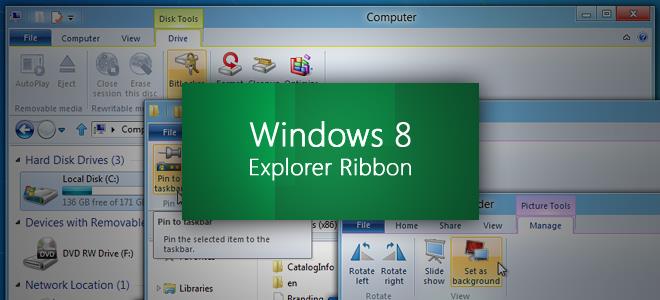
Questa guida fa parte della nostra serie dedicata alla trattazione dettagliata delle nuove funzionalità e dei miglioramenti di Windows 8.
Per impostazione predefinita, Esplora file di Windows 8 contiene 4 schede: File, Home, Condivisione e Visualizza. La barra degli indirizzi, contenente i pulsanti di navigazione (incluso il pulsante Su), e la barra di ricerca, è presente sotto la barra multifunzione. La barra degli indirizzi contiene anche un pulsante di riduzione a icona della barra multifunzione, che, se cliccato, la riduce a icona. La barra del titolo consente di modificare la posizione della barra degli indirizzi da sotto la barra multifunzione a in alto.
Scheda Home
La scheda Home gestisce le opzioni di base per file e cartelle, tra cui Copia, Incolla, Taglia e due nuovi pulsanti Copia percorso e Incolla collegamento per copiare il percorso di origine del file selezionato negli appunti e incollare il collegamento copiato nella finestra corrente, rispettivamente. La sezione Organizza consente di spostare e copiare i file e le cartelle selezionati sul Desktop , nelle librerie di Windows 8 ( Documenti, Video, Musica e Immagini) e in qualsiasi posizione personalizzata. Il pulsante Elimina consente di inviare direttamente l'elemento selezionato (file, collegamento, cartella ecc.) al Cestino o di eliminarlo definitivamente senza spostarlo nel Cestino.
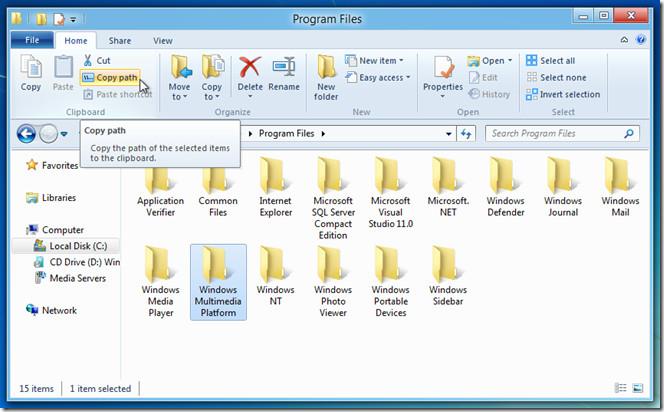
Dalla sezione Nuovo, puoi accedere alle opzioni incluse nel menu Nuovo accessibile tramite il menu contestuale del tasto destro del mouse, come crea nuova cartella, collegamento, documento di testo, cartella compressa, immagine bitmap ecc. Il menu di facile accesso include opzioni per includere la cartella selezionata nella libreria di Windows 8 specificata, utile quando vuoi, ad esempio, includere la cartella della raccolta musicale nella libreria musicale.
Oltre a visualizzare le proprietà dell'elemento selezionato, l'opzione Proprietà presente nella sezione Apri consente di rimuovere le informazioni/proprietà dei meta tag del file selezionato. Basta selezionare un elemento le cui proprietà devono essere rimosse definitivamente e, dal menu a discesa Proprietà, fare clic su Rimuovi proprietà .
Scheda Condividi
La scheda Condividi consente di creare rapidamente file ZIP per file e cartelle selezionati, inviare file tramite il client di posta elettronica predefinito (Outlook, Thunderbird ecc.), masterizzare file e cartelle su disco ottico, stampare il documento e inviare una copia via fax. La sezione Condividi con consente di condividere file e cartelle selezionati con gli utenti della rete del gruppo home, aprire la finestra di dialogo Condivisione avanzata per modificare le autorizzazioni di accesso ai file, selezionare persone specifiche con cui condividere i file e interrompere la condivisione di file e cartelle condivisi selezionati.
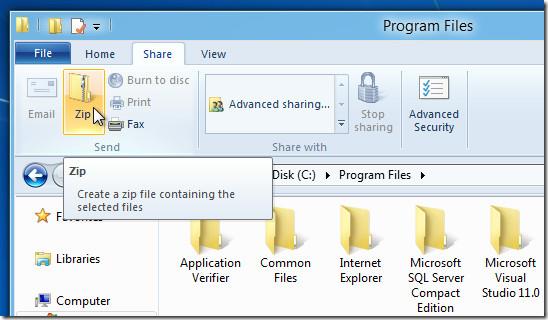
La scheda Visualizza contiene una serie di opzioni di visualizzazione sia per gli elementi nella finestra principale che per il riquadro di navigazione sul lato sinistro. La sezione Riquadri consente di modificare la profondità di visualizzazione del riquadro di navigazione in Mostra tutte le cartelle ed Espandi alle cartelle attualmente aperte; è anche possibile scegliere di visualizzare i preferiti e disattivare il riquadro di navigazione. Come in Esplora file di Windows 7, il riquadro di anteprima è disattivato in Esplora risorse di Windows 8, tuttavia è possibile attivarlo e visualizzare l'anteprima dei dettagli di file e cartelle dalla sezione Riquadri.
Nel gruppo Layout, include tutte le modalità di visualizzazione delle icone, da Icone Extra Large, Icone Piccole, a Elenco e Dettagli. L'opzione Ordina intestazioni è disponibile solo nella visualizzazione Dettagli. Tuttavia, è possibile utilizzare il menu a discesa Ordina per in qualsiasi modalità di visualizzazione per ordinare l'elenco degli elementi per Nome, Data di modifica, Tag, Titolo e così via.
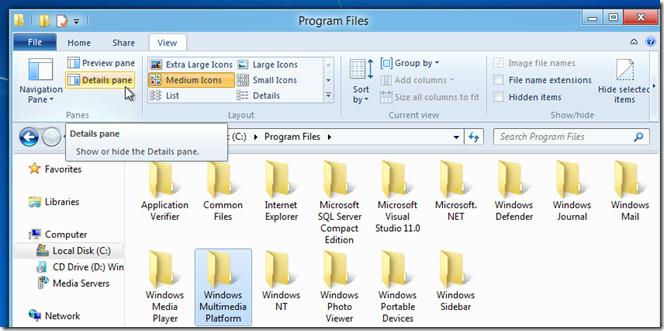
La sezione Vista corrente contiene le opzioni Raggruppa per, Aggiungi colonne a e Adatta tutte le colonne. Dal menu a discesa Raggruppa per è possibile accedere alle modalità di raggruppamento, mentre Aggiungi colonne consente di aggiungere intestazioni di ordinamento alla modalità di visualizzazione Dettagli. L'opzione Adatta tutte le colonne consente di adattare rapidamente le intestazioni di ordinamento.
Scheda del menu File
L'utilità del Prompt dei comandi è integrata nel menu File, offrendo la comodità di aprire rapidamente qualsiasi percorso nel CMD come amministratore senza dover avviare manualmente l'interprete della riga di comando. Inoltre, è possibile aprire la directory corrente in Windows PowerShell selezionando la cartella e quindi facendo clic su Windows PowerShell dal menu File. Il menu Elimina cronologia consente di rimuovere l'elenco dei percorsi recenti e la cronologia della barra degli indirizzi.
Schede basate sul contesto
La scheda basata sul contesto si aggiunge alla scheda Visualizza. Ad esempio, quando si seleziona un file di applicazione in Esplora risorse, viene aggiunta una nuova scheda, denominata Applicazione, contenente gli strumenti dell'applicazione. Include opzioni per aggiungere l'applicazione selezionata alla barra delle applicazioni, eseguirla con privilegi amministrativi o come altro utente e visualizzare la finestra di dialogo per la correzione della compatibilità.
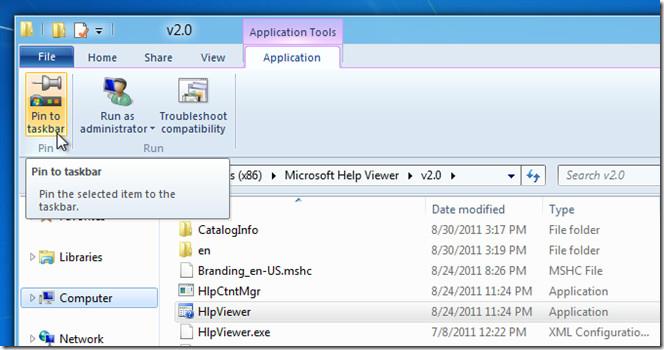
Allo stesso modo, quando si seleziona un'immagine, vengono visualizzate tutte le opzioni del menu contestuale attivabili con il tasto destro del mouse nella scheda Gestisci Strumenti immagine , tra cui Ruota a sinistra, Ruota a destra, Imposta immagine come sfondo ed Esegui presentazione immagini.
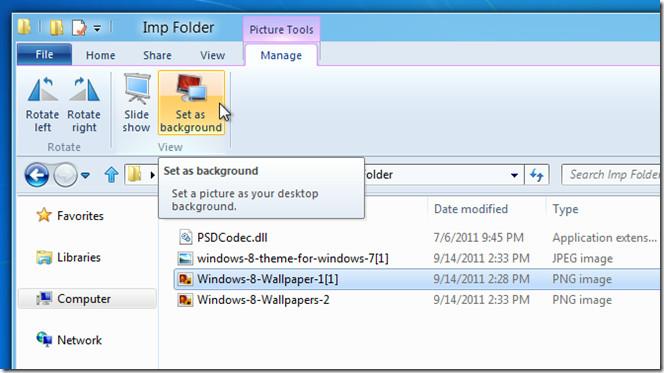
Windows 8 consente di montare e masterizzare direttamente le immagini disco su disco. Ad esempio, quando si seleziona un'immagine ISO o VHD, è possibile accedere alle opzioni di montaggio e masterizzazione dalla scheda Azione di Strumenti Immagine Disco.
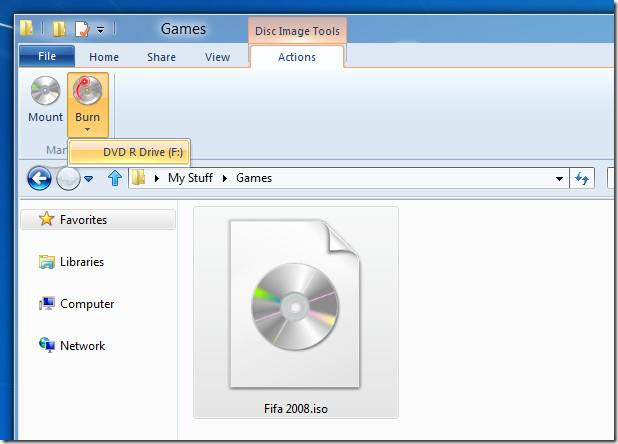
Oltre alle opzioni incluse per file e cartelle, nella barra multifunzione di Esplora risorse di Windows 8 saranno visibili le opzioni relative alla finestra Computer. La scheda Computer consente agli utenti di aprire l'unità, la finestra delle proprietà dell'unità selezionata, accedere alle opzioni di Connetti unità di rete, aggiungere l'unità selezionata al percorso di rete, aprire il Pannello di controllo, visualizzare la finestra Aggiungi/Rimuovi applicazione e visualizzare le proprietà del sistema.
Quando selezioni un'unità, accanto alla scheda Visualizza apparirà una nuova scheda denominata Unità, che contiene le opzioni del menu contestuale del tasto destro del mouse sull'unità con gli strumenti BitLocker, Pulizia e Ottimizza (deframmentazione del disco).
Esplora risorse di Windows 8 offre tutto ciò che serve, sia agli utenti principianti che a quelli esperti. L'inclusione della barra multifunzione cambierà radicalmente il modo in cui gli utenti navigano tra i menu, cercano opzioni e avviano gli strumenti nativi di Windows per file e cartelle selezionati. Abbiamo cercato di illustrare le funzionalità più significative di Esplora risorse di Windows 8 e potremmo averne trascurate molte. Se hai già iniziato a utilizzare Windows 8, segnalaci un'opzione che non può mancare nel nostro elenco.
Come ricevere avvisi per andare a letto in base all'orario in cui è necessario svegliarsi
Come spegnere il computer dal telefono
Windows Update funziona fondamentalmente in combinazione con il registro e diversi file DLL, OCX e AX. Nel caso in cui questi file si corrompano, la maggior parte delle funzionalità di
Ultimamente spuntano come funghi nuove suite di protezione del sistema, tutte dotate di un'ulteriore soluzione di rilevamento antivirus/spam e, se sei fortunato
Scopri come attivare il Bluetooth su Windows 10/11. Il Bluetooth deve essere attivo affinché i tuoi dispositivi Bluetooth funzionino correttamente. Non preoccuparti, è facile!
In precedenza, abbiamo recensito NitroPDF, un buon lettore PDF che consente anche all'utente di convertire i documenti in file PDF con opzioni come unire e dividere il PDF
Hai mai ricevuto un documento o un file di testo contenente caratteri inutili e ridondanti? Il testo contiene molti asterischi, trattini, spazi vuoti, ecc.?
Sono così tante le persone che mi hanno chiesto informazioni sulla piccola icona rettangolare di Google accanto all'Orb di avvio di Windows 7 sulla mia barra delle applicazioni che ho finalmente deciso di pubblicare questo
uTorrent è di gran lunga il client desktop più popolare per scaricare torrent. Anche se funziona perfettamente per me su Windows 7, alcune persone hanno
Tutti hanno bisogno di fare pause frequenti mentre lavorano al computer, se non si fanno pause c'è una grande possibilità che i tuoi occhi saltino fuori (ok, non saltino fuori







